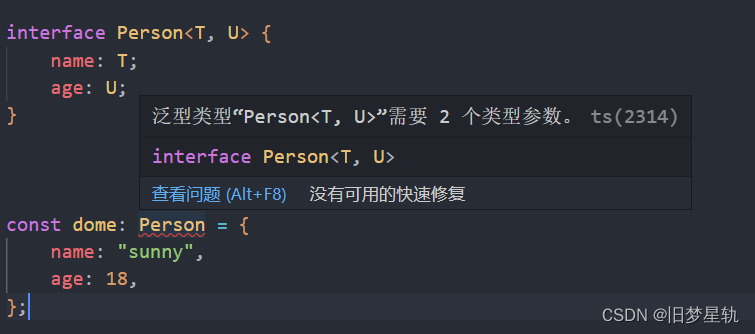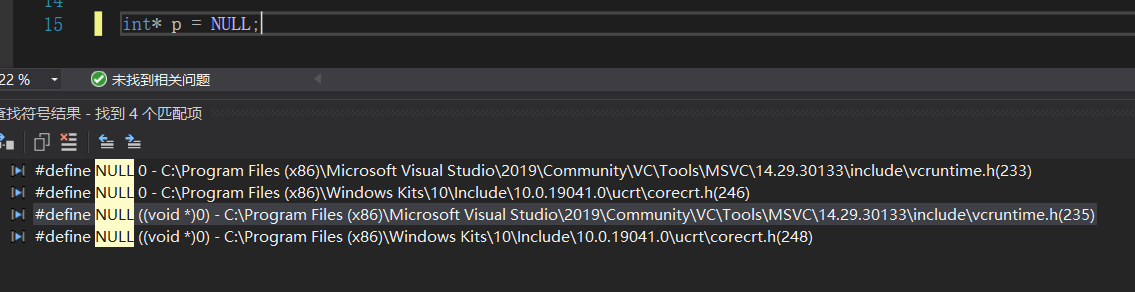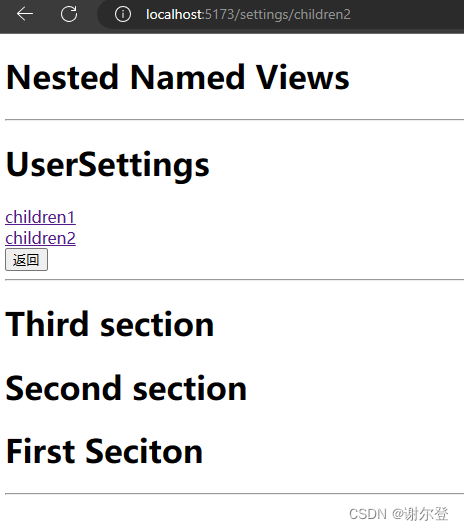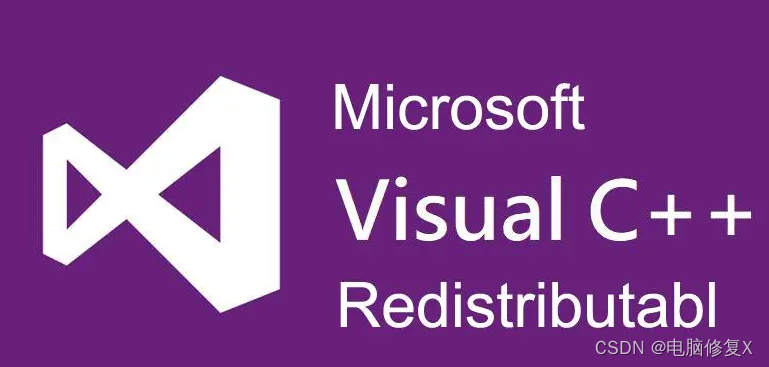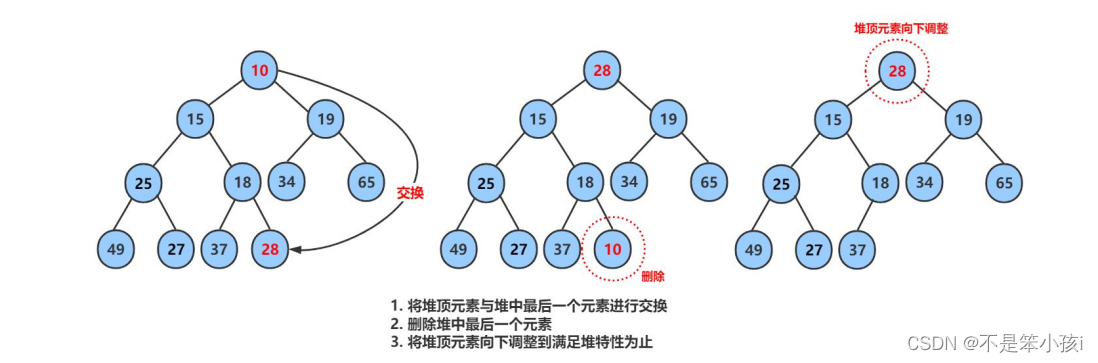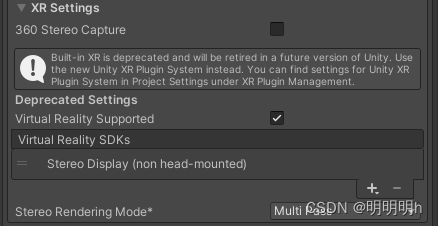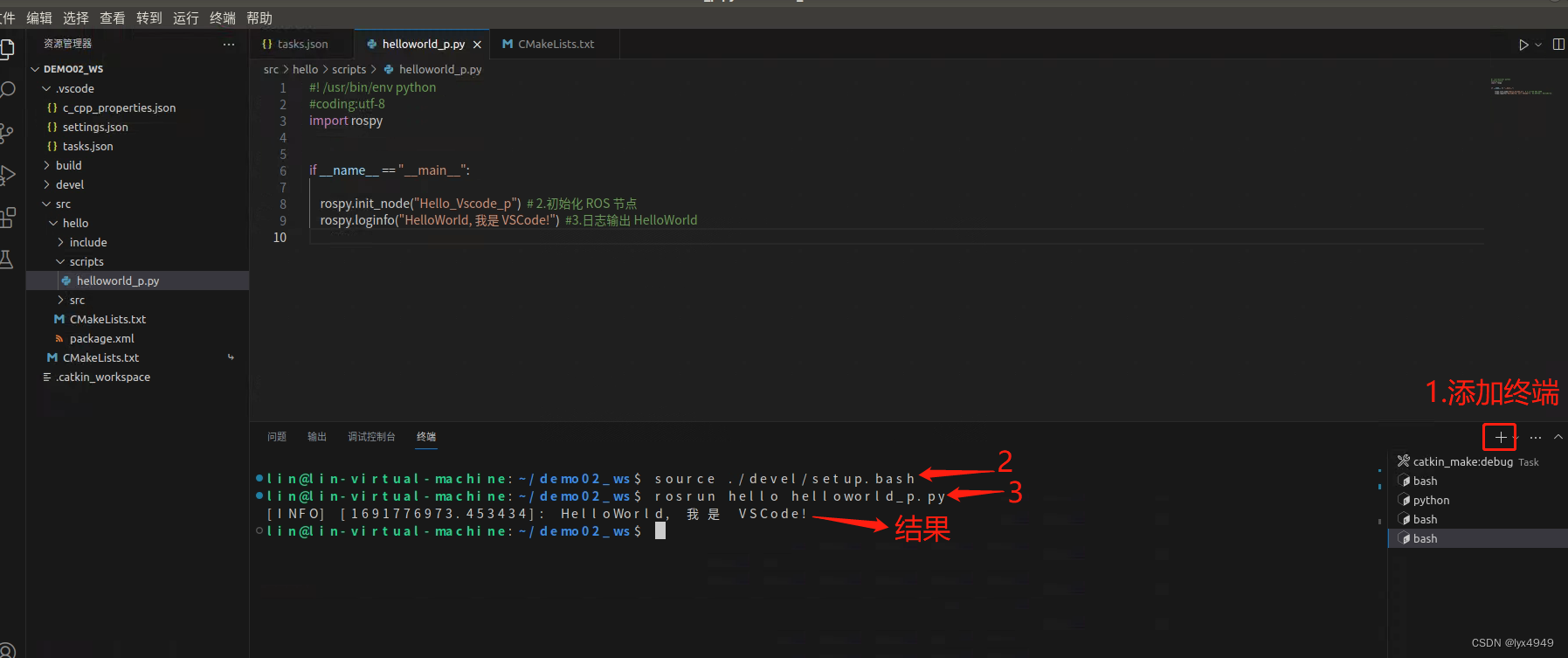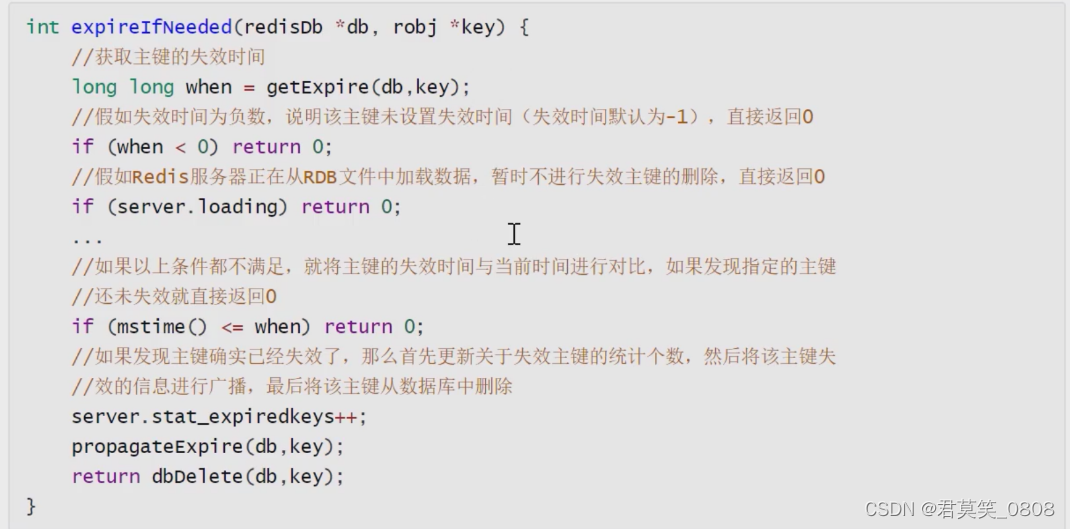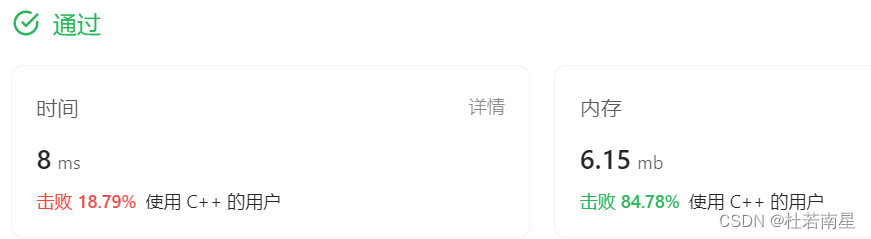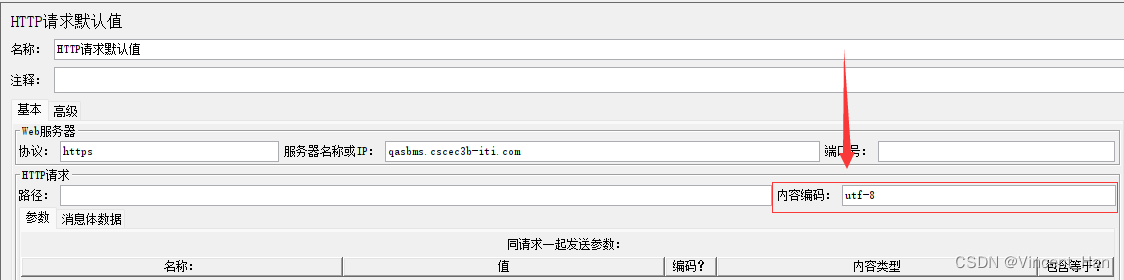目录
Nginx环境搭建
1.首先创建Nginx的目录并进入
2.下载Nginx的安装包
可以通过FTP工具上传离线环境包,也可通过wget命令在线获取安装包
没有wget命令的可通过yum命令安装
3.解压Nginx的压缩包
4.下载并安装Nginx所需的依赖库和包
安装方式一
安装方式二 --- 也可以通过yum命令一键下载(推荐上面哪种方式)
执行完成后,然后ls查看目录文件,会看一大堆依赖
紧接着通过rpm命令依次将依赖包一个个构建,或者通过如下指令一键安装所有依赖包
5.进入解压后的nginx目录,然后执行Nginx的配置脚本,为后续的安装提前配置好环境
6.编译并安装Nginx
7.最后回到前面的/home/centos/nginx/目录,输入ls即可看见安装nginx完成后生成的文件
8.修改安装后生成的conf目录下的nginx.conf配置文件
9.制定配置文件并启动Nginx
10.开放80端口,并更新防火墙
11.在Windows/Mac的浏览器中,直接输入刚刚配置的IP地址访问Nginx
存在问题 --- 无法访问nginx,并报错403 Forbidden
解决办法 --- 将nginx.config的user改为和启动用户一致
Docker环境部署
1.查看自己的内核版本
2.如果已安装过docker,先卸载已安装的docker
3.安装安装必要的一些系统工具
4.添加软件源信息
5.安装docker
6.启动docker
6.查看docker版本
7.查看是否配置成功
8.设置开机自启动
在docker中下载nginx镜像
下载镜像
运行容器
Nginx环境搭建
1.首先创建Nginx的目录并进入
mkdir /home/centos/nginx/
cd /home/centos/nginx/2.下载Nginx的安装包
可以通过FTP工具上传离线环境包,也可通过wget命令在线获取安装包
wget https://nginx.org/download/nginx-1.21.6.tar.gz 没有wget命令的可通过yum命令安装
yum -y install wget

3.解压Nginx的压缩包
tar -xvzf nginx-1.21.6.tar.gz
4.下载并安装Nginx所需的依赖库和包
安装方式一
yum install --downloadonly --downloaddir=/home/centos/nginx/ gcc-c++
yum install --downloadonly --downloaddir=/home/centos/nginx/ pcre pcre-devel4
yum install --downloadonly --downloaddir=/home/centos/nginx/ zlib zlib-devel
yum install --downloadonly --downloaddir=/home/centos/nginx/ openssl openssl-devel 安装方式二 --- 也可以通过yum命令一键下载(推荐上面哪种方式)
yum -y install gcc zlib zlib-devel pcre-devel openssl openssl-devel 执行完成后,然后ls查看目录文件,会看一大堆依赖
紧接着通过rpm命令依次将依赖包一个个构建,或者通过如下指令一键安装所有依赖包
rpm -ivh --nodeps *.rpm
5.进入解压后的nginx目录,然后执行Nginx的配置脚本,为后续的安装提前配置好环境
cd /home/centos/nginx/nginx-1.21.6/./configure --prefix=/home/centos/nginx/
6.编译并安装Nginx
make && make install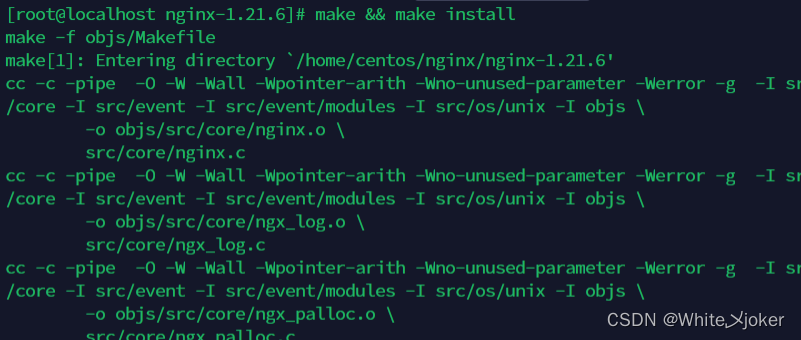
7.最后回到前面的/home/centos/nginx/目录,输入ls即可看见安装nginx完成后生成的文件

8.修改安装后生成的conf目录下的nginx.conf配置文件
vi conf/nginx.conf
修改端口号:listen 80;修改IP地址:server_name 你当前机器的本地IP(线上配置域名);
复制代码
9.制定配置文件并启动Nginx
sbin/nginx -c conf/nginx.conf
ps aux | grep nginx
10.开放80端口,并更新防火墙
firewall-cmd --zone=public --add-port=80/tcp --permanent
firewall-cmd --reload
firewall-cmd --zone=public --list-ports
11.在Windows/Mac的浏览器中,直接输入刚刚配置的IP地址访问Nginx
存在问题 --- 无法访问nginx,并报错403 Forbidden

解决办法 --- 将nginx.config的user改为和启动用户一致
vim conf/nginx.conf
将用户修改为root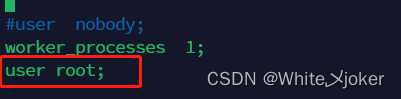

Docker环境部署
基本要求:Linux要求内核3.0以上、CentOS 需要是7版本的
1.查看自己的内核版本
uname -r![]()
2.如果已安装过docker,先卸载已安装的docker
yum remove docker docker-client docker-client-latest docker-common docker-latest docker-latest-logrotate docker-logrotate docker-engine
此图为未安装的运行图
3.安装安装必要的一些系统工具
sudo yum install -y yum-utils device-mapper-persistent-data lvm2
4.添加软件源信息
sudo yum-config-manager --add-repo https://mirrors.aliyun.com/docker-ce/linux/centos/docker-ce.repo
sudo sed -i 's+download.docker.com+mirrors.aliyun.com/docker-ce+' /etc/yum.repos.d/docker-ce.repo
5.安装docker
sudo yum makecache fastsudo yum -y install docker-ce

6.启动docker
sudo yum install -y yum-utils device-mapper-persistent-data lvm2
![]()
未报错,表示启动成功
6.查看docker版本
docker version 
7.查看是否配置成功
docker info
8.设置开机自启动
systemctl enable docker.service 
在docker中下载nginx镜像
下载镜像
docker pull nginx
运行容器
docker run --name nginx-cont -p 80:80 -d nginx


![NLP文本匹配任务Text Matching [无监督训练]:SimCSE、ESimCSE、DiffCSE 项目实践](https://img-blog.csdnimg.cn/img_convert/44d419b05793d534eec259bf37dde5f9.png)